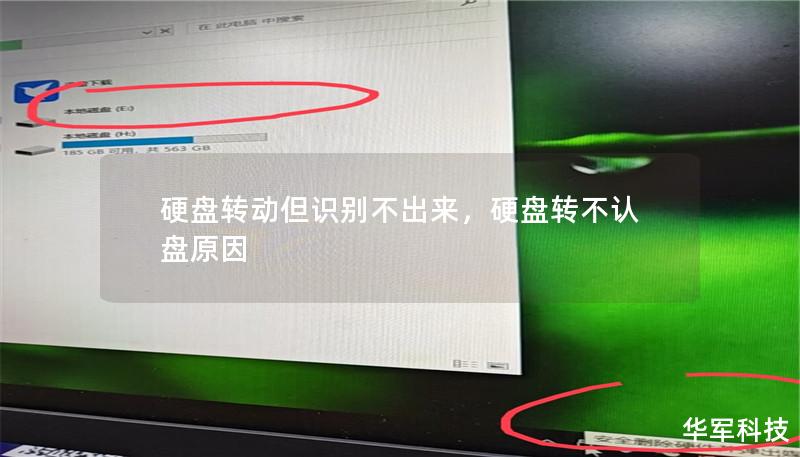在日常使用电脑的过程中,硬盘可以说是存储数据的“心脏”。有时你可能会遇到这样一个令人头疼的问题:硬盘正常转动,但就是无法被电脑识别。这种情况不仅让人感到不安,还意味着你的重要文件可能暂时“消失”了。这究竟是怎么回事?别担心,本文将帮助你快速找到原因,并提供几种解决方案。
1.可能的原因是什么?
硬盘转动但无法识别的问题,通常与硬件或软件方面的故障有关。以下是几种常见的原因:
1.1接口问题
这是最常见的问题之一。有时可能只是因为硬盘的电缆或数据线接触不良,导致电脑无法正确识别硬盘。也许你不小心碰到了接口,或者电缆有了损耗,都可能引发这个问题。
1.2硬盘分区损坏
另一个可能的原因是硬盘的分区表或文件系统损坏。如果分区表受到损坏,电脑即使检测到硬盘,也无法正确读取数据。这种情况下,硬盘可能会正常转动,但系统完全无法识别。
1.3驱动程序问题
驱动程序问题也是导致硬盘无法识别的重要因素之一。如果你的硬盘驱动程序没有更新,或者出现了错误,系统也会出现识别不了硬盘的情况。
1.4硬盘本身故障
虽然硬盘转动正常,但并不意味着它内部的机械结构和磁盘表面没有问题。硬盘的某些内部部件,如磁头或者电机出现故障,也可能导致数据无法正确读取。
2.如何判断硬盘问题的类型?
在找出问题之前,你需要做一些初步的判断。确认硬盘在插入电脑后是否能听到转动的声音,或者有无发出不寻常的噪音。如果硬盘能够正常转动,说明电源供应是正常的。但这并不代表硬盘完全没有问题。接下来可以检查以下几方面:
2.1更换数据线或USB接口
你可以尝试更换一条新的数据线,或者换到另一个USB接口上。如果这样做之后,电脑能识别硬盘,那么问题很可能就是在电缆或接口上。
2.2检查磁盘管理器
对于Windows用户,你可以打开“磁盘管理器”查看系统是否检测到硬盘。如果硬盘在磁盘管理器中显示“未分配”或“未初始化”,则表明分区表或文件系统可能出现问题。
2.3测试硬盘在其他电脑上使用
为了确认问题是否出在硬盘上,你可以将硬盘接到其他电脑上,看看是否能被识别。如果其他设备也无法识别这个硬盘,那么问题很可能出在硬盘本身。
3.解决方案:如何恢复无法识别的硬盘?
如果你已经确定了硬盘转动但无法识别的原因,接下来我们可以尝试一些常见的修复方法。
3.1检查并修复硬盘连接
如果问题是由数据线或接口引起的,那么最简单的解决办法就是更换这些部件。如果你没有备用的连接线,可以在附近的电子商店购买,价格通常不高。尝试使用不同的USB接口,有时USB口供电不足或者驱动不兼容也会导致无法识别硬盘。
3.2使用磁盘管理工具修复分区表
如果是因为分区表损坏导致电脑无法识别硬盘,你可以使用Windows自带的“磁盘管理器”工具修复这个问题。在“磁盘管理器”中找到未分配的硬盘,右键点击并选择“初始化磁盘”,然后按照提示进行操作。但需要注意,初始化可能会导致硬盘上现有数据的丢失,因此如果数据很重要,建议先尝试专业的数据恢复软件。
3.3更新或重新安装驱动程序
有时系统未识别硬盘可能是因为驱动程序版本过旧或损坏。你可以通过“设备管理器”找到相应的硬盘设备,然后选择“更新驱动程序”来尝试修复。如果问题仍未解决,卸载驱动程序后重新启动电脑,系统会自动重新安装驱动程序,可能会解决问题。
3.4使用专业数据恢复软件
如果硬盘分区表损坏严重,或者文件系统出现问题,普通的系统工具可能无法修复。这时你可以借助一些专业的数据恢复软件,例如EaseUS、Recuva等。这些工具可以扫描硬盘内部的数据结构,并尝试恢复丢失的文件。尽管不能保证百分百成功,但这通常是最安全的选择之一。
4.硬盘无法识别时的注意事项
在尝试修复硬盘时,有几个关键的注意事项可以帮助你避免更严重的问题:
4.1避免过度操作
如果你多次尝试连接硬盘并失败,最好停止进一步的尝试,因为频繁操作可能会进一步损坏硬盘。尤其是当硬盘发出异常声音时,应立即停止使用,防止物理损伤加剧。
4.2及时备份数据
如果你的硬盘时而识别,时而无法识别,建议第一时间备份数据。这样的不稳定状态通常是硬盘即将出现严重故障的预兆,备份数据可以防止重要资料丢失。
4.3寻求专业帮助
当你尝试了多种方式仍无法解决问题时,寻求专业的硬盘维修服务或数据恢复机构是一个更为保险的选择。虽然这种方式可能涉及一定的费用,但如果你的数据非常重要,专业的帮助可以大大提高恢复成功的几率。
结论
硬盘转动但无法被识别的问题虽然令人焦虑,但只要正确分析原因,采取相应的解决措施,通常是可以修复的。无论是简单的连接问题,还是分区表损坏,甚至是驱动程序问题,本文所提供的步骤和建议都可以帮助你尽快恢复硬盘的正常使用。如果以上方法无法解决问题,建议尽早寻求专业帮助,以免数据永久丢失。